Le problème n’a pas encore été documenté par Microsoft et semble ne concerner que les utilisateurs et utilisatrices ayant forcé la mise à jour, sans attendre sa disponibilité dans Windows Update.

Windows 11 24H2 est officiellement disponible depuis le début du mois, et doit connaître un déploiement progressif sur les PC éligibles. Si Microsoft opte pour une stratégie de publication au compte-goutte, c’est parce qu’une distribution contrôlée lui permet de repérer et corriger rapidement d’éventuels bugs passés sous le radar des Windows Insiders. Malgré tout, les internautes peuvent librement forcer l’update via l’Assistant d’installation mis à disposition par la firme de Redmond. Une méthode autorisée, mais qui vous fait courir le risque de rencontrer des problèmes de compatibilités non sourcés.
Mais où est passé le pointeur de la souris ?
Et c’est d’ores et déjà le cas pour certains utilisateurs et utilisatrices trop impatients, qui ont vu leur curseur de souris agir de manière inattendue depuis la mise à niveau de leur PC. Remonté en premier lieu par Windows Latest, le bug intervient dans les champs de remplissage sur le web, et plus précisément dans les applications basées sur Chromium.
Dans le détail, il semblerait qu’en survolant des blocs de saisie, le pointeur disparaisse, tout simplement. Un problème plutôt malvenu, les champs de texte étant les plus à même de solliciter des interactions avec la souris. Dans les tests de nos confrères et consœurs, tout y passe : Chrome, Edge, Slack, et même Spotify.
Après avoir mené des investigations approfondies, réinitialisé les pilotes du pavé tactile, plugué une souris USB et réinstallé les pilotes associés, Windows Latest a fini par trouver une solution pour le moins inattendue : restaurer l’icône du pointeur par défaut.
Si vous êtes, vous aussi, concernés par la disparition du curseur, il vous faudra donc accéder aux anciennes propriétés de la souris. Dans le bloc de recherche Windows, épinglé à la barre des tâches, saisissez et accédez à « main.cpl ».
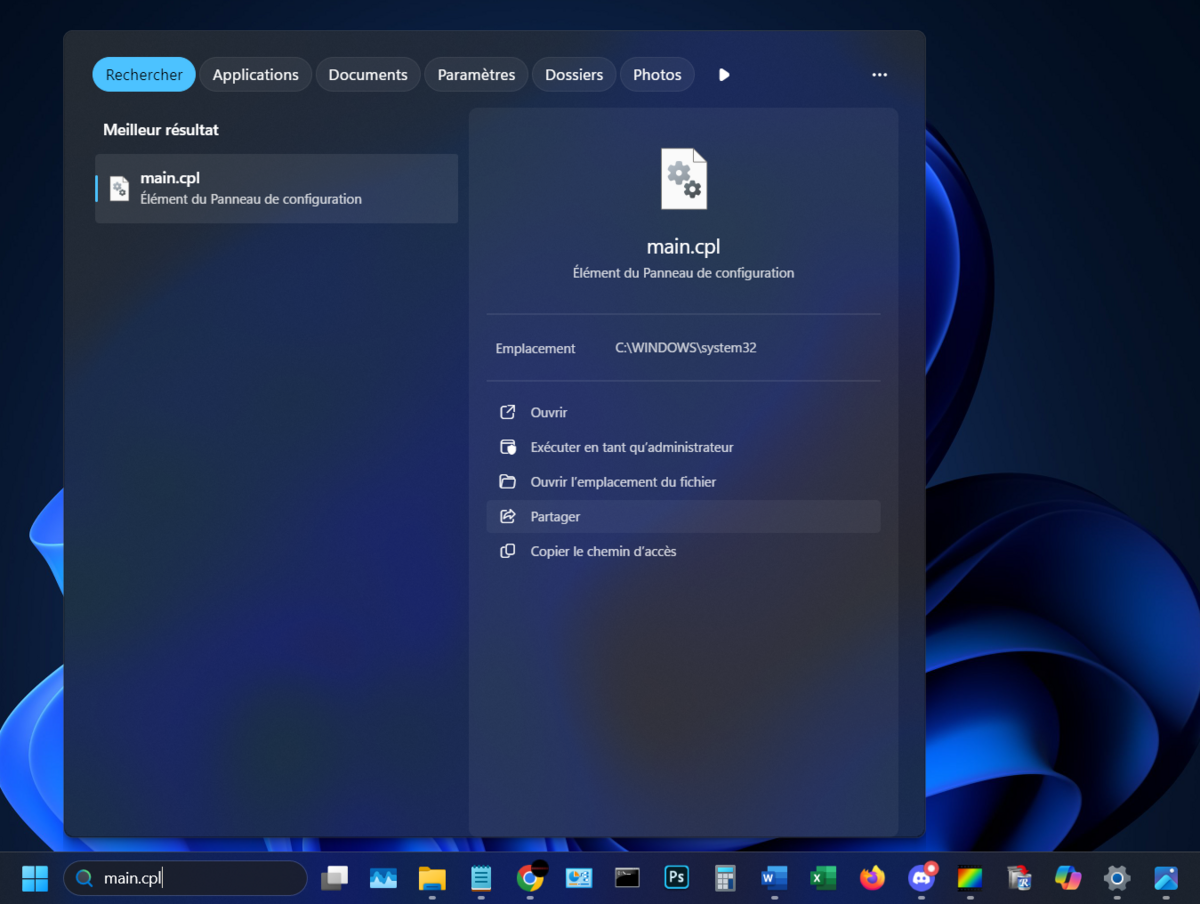
Dans la fenêtre des Propriétés de la souris qui s’affiche, sélectionnez l’onglet Pointeurs. Dans la liste des icônes disponibles, sélectionnez celui correspondant à « Sélection de texte », puis cliquez sur Parcourir.
Dans cette seconde liste d’icône qui s’affiche, repérez « beam_r » (icône par défaut) sélectionnez-la et cliquez sur Ouvrir.
Validez enfin vos modifications en cliquant sur OK dans la fenêtre des Propriétés de la souris. Tout devrait rentrer dans l’ordre sans redémarrage nécessaire.
Source : Windows Latest
Windows 11 de Microsoft redéfinit l'expérience utilisateur avec une interface repensée, des widgets personnalisables et une intégration renforcée de Microsoft Teams. Chaque innovation vise à optimiser et enrichir l'utilisation quotidienne de votre appareil. Que vous soyez professionnel, créateur ou utilisateur lambda, Windows 11 répond à vos besoins en alliant efficacité et plaisir d'utilisation.
- Refonte graphique de l'interface réussie
- Snap amélioré
- Groupes d'ancrage efficaces
- Gestion affinée des bureaux virtuels
- Des problèmes de performances signalés
- Encore des bugs, patience donc
- Compatibilité limitée aux anciennes générations de PC
- Une évolution, mais pas une révolution...
